Spark-készletek migrálása az Azure Synapse-ból a Fabricbe
Míg az Azure Synapse Spark-készleteket biztosít, a Fabric starterkészleteket és egyéni készleteket kínál. A Starter-készlet akkor lehet jó választás, ha egyetlen készlettel rendelkezik, amely nem rendelkezik egyéni konfigurációkkal vagy kódtárakkal az Azure Synapse-ban, és ha a közepes csomópontméret megfelel a követelményeknek. Ha azonban nagyobb rugalmasságot keres a Spark-készlet konfigurációival, javasoljuk, hogy egyéni készleteket használjon. Két lehetőség közül választhat:
- 1. lehetőség: A Spark-készlet áthelyezése egy munkaterület alapértelmezett készletére.
- 2. lehetőség: A Spark-készlet áthelyezése egyéni környezetbe a Fabricben.
Ha több Spark-készlettel rendelkezik, és ezeket ugyanarra a Háló-munkaterületre szeretné áthelyezni, javasoljuk, hogy használja a 2. lehetőséget, és hozzon létre több egyéni környezetet és készletet.
A Spark-készletre vonatkozó megfontolásokért tekintse meg az Azure Synapse Spark és a Fabric közötti különbségeket.
Előfeltételek
Ha még nem rendelkezik ilyenrel, hozzon létre egy Háló-munkaterületet a bérlőjében.
1. lehetőség: A Spark-készlettől a munkaterület alapértelmezett készletig
Létrehozhat egy egyéni Spark-készletet a Háló munkaterületről, és használhatja azt alapértelmezett készletként a munkaterületen. Az alapértelmezett készletet az ugyanazon a munkaterületen található összes jegyzetfüzet és Spark-feladatdefiníció használja.
Ha egy meglévő Spark-készletről az Azure Synapse-ról egy alapértelmezett munkaterületkészletre szeretne váltani:
- Azure Synapse-munkaterület elérése: Bejelentkezés az Azure-ba. Lépjen az Azure Synapse-munkaterületre, nyissa meg az Analytics-készleteket , és válassza az Apache Spark-készleteket.
- Keresse meg a Spark-készletet: Az Apache Spark-készletekből keresse meg a Hálóba áthelyezni kívánt Spark-készletet, és ellenőrizze a készlet tulajdonságait.
- Tulajdonságok lekérése: Kérje le a Spark-készlet olyan tulajdonságait, mint az Apache Spark-verzió, a csomópontméretcsalád, a csomópontméret vagy az automatikus skálázás. Tekintse meg a Spark-készletre vonatkozó szempontokat a különbségek megtekintéséhez.
- Egyéni Spark-készlet létrehozása a Hálóban:
- Lépjen a Háló munkaterületre, és válassza a Munkaterület beállításai lehetőséget.
- Nyissa meg a adatmérnök ing/Science lehetőséget, és válassza a Spark-beállításokat.
- Bontsa ki a legördülő menüt a Készlet lap Alapértelmezett készlet munkaterülethez szakaszában, és válassza az Új készlet létrehozása lehetőséget.
- Hozza létre az egyéni készletet a megfelelő célértékekkel. Adja meg a nevet, a csomópontcsaládot, a csomópontméretet, az automatikus skálázást és a dinamikus végrehajtói foglalási beállításokat.
- Válasszon egy futtatókörnyezeti verziót:
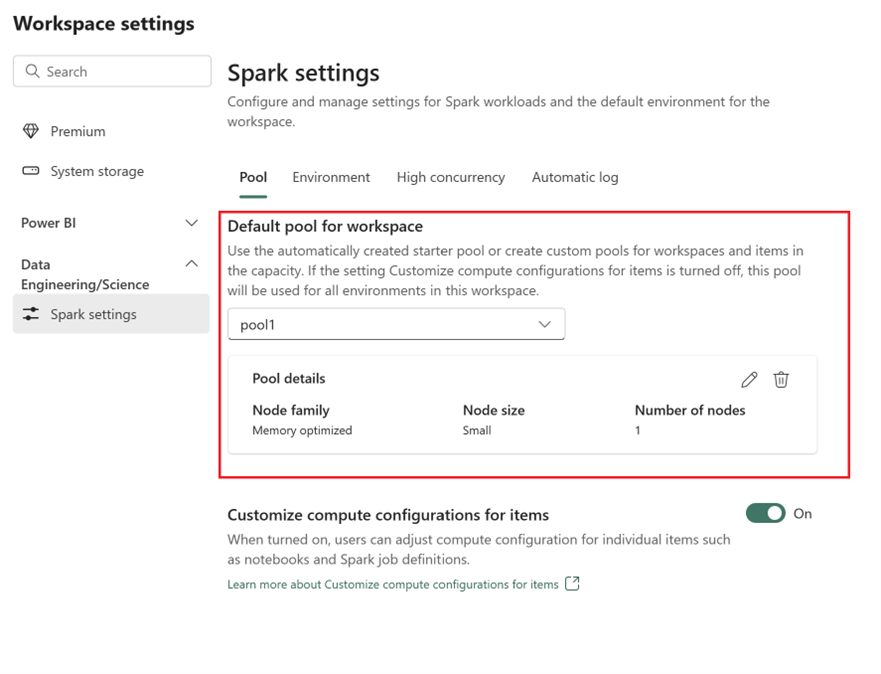
Feljegyzés
Ebben a beállításban a készletszintű kódtárak vagy konfigurációk nem támogatottak. Módosíthatja azonban az egyes elemek, például a jegyzetfüzetek és a Spark-feladatdefiníciók számítási konfigurációját, és hozzáadhat beágyazott kódtárakat. Ha egyéni kódtárakat és konfigurációkat kell hozzáadnia egy környezethez, fontolja meg az egyéni környezetet.
2. lehetőség: A Spark-készlettől az egyéni környezetig
Egyéni környezetekkel egyéni Spark-tulajdonságokat és -kódtárakat állíthat be. Egyéni környezet létrehozása:
- Azure Synapse-munkaterület elérése: Bejelentkezés az Azure-ba. Lépjen az Azure Synapse-munkaterületre, nyissa meg az Analytics-készleteket , és válassza az Apache Spark-készleteket.
- Keresse meg a Spark-készletet: Az Apache Spark-készletekből keresse meg a Hálóba áthelyezni kívánt Spark-készletet, és ellenőrizze a készlet tulajdonságait.
- Tulajdonságok lekérése: Kérje le a Spark-készlet olyan tulajdonságait, mint az Apache Spark-verzió, a csomópontméretcsalád, a csomópontméret vagy az automatikus skálázás. Tekintse meg a Spark-készletre vonatkozó szempontokat a különbségek megtekintéséhez.
- Egyéni Spark-készlet létrehozása:
- Lépjen a Háló munkaterületre, és válassza a Munkaterület beállításai lehetőséget.
- Nyissa meg a adatmérnök ing/Science lehetőséget, és válassza a Spark-beállításokat.
- Bontsa ki a legördülő menüt a Készlet lap Alapértelmezett készlet munkaterülethez szakaszában, és válassza az Új készlet létrehozása lehetőséget.
- Hozza létre az egyéni készletet a megfelelő célértékekkel. Adja meg a nevet, a csomópontcsaládot, a csomópontméretet, az automatikus skálázást és a dinamikus végrehajtói foglalási beállításokat.
- Ha nincs környezeteleme, hozzon létre egy környezeti elemet.
- A Spark-számítás konfigurálása:
- A környezeten belül nyissa meg a Spark Compute>Compute-t.
- Válassza ki az újonnan létrehozott készletet az új környezethez.
- Konfigurálhatja az illesztőprogramok és a végrehajtók magjait és a memóriát.
- Válasszon egy futtatókörnyezeti verziót a környezethez. Itt megtekintheti az elérhető futtatókörnyezeteket.
- Kattintson a Módosítások mentése és közzététele elemre.
További információ a környezetek létrehozásáról és használatáról.
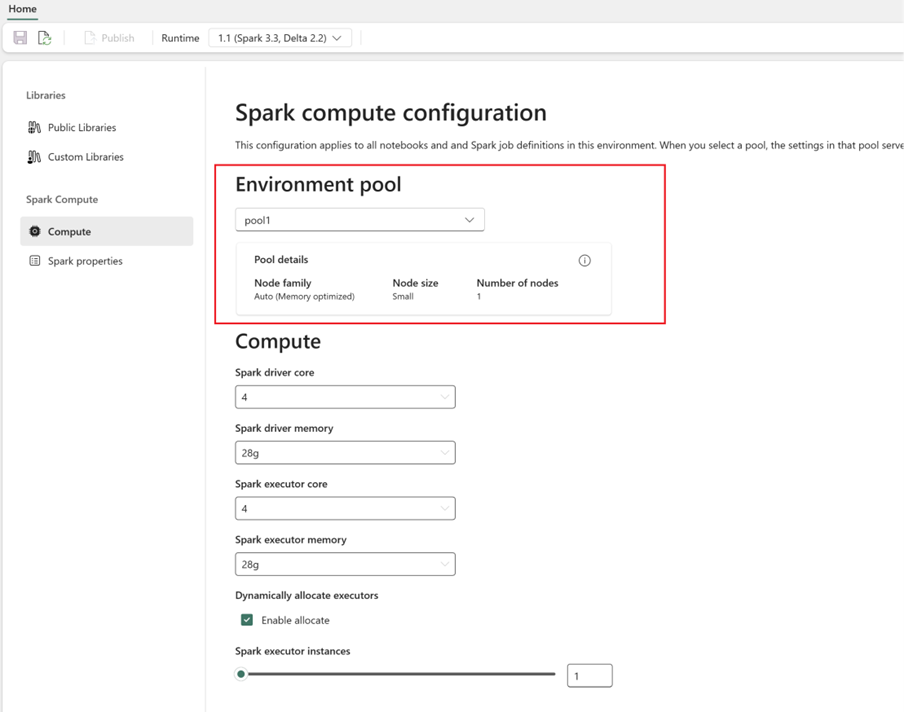
Kapcsolódó tartalom
Visszajelzés
Hamarosan elérhető: 2024-ben fokozatosan kivezetjük a GitHub-problémákat a tartalom visszajelzési mechanizmusaként, és lecseréljük egy új visszajelzési rendszerre. További információ: https://aka.ms/ContentUserFeedback.
Visszajelzés küldése és megtekintése a következőhöz: